解决启动chrome.exe程序提示程序无法启动问题
1、在电脑上启动chrome.exe,出现应用程序无法启动提示。如下图所示。
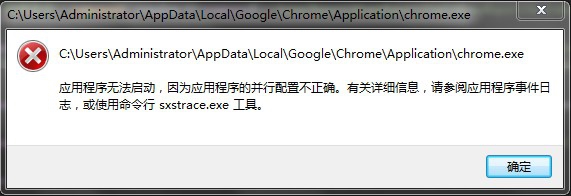
2、根据提示框提示,在命令窗口执行程序操作跟踪命令,并输出日志文件,如下图所示。
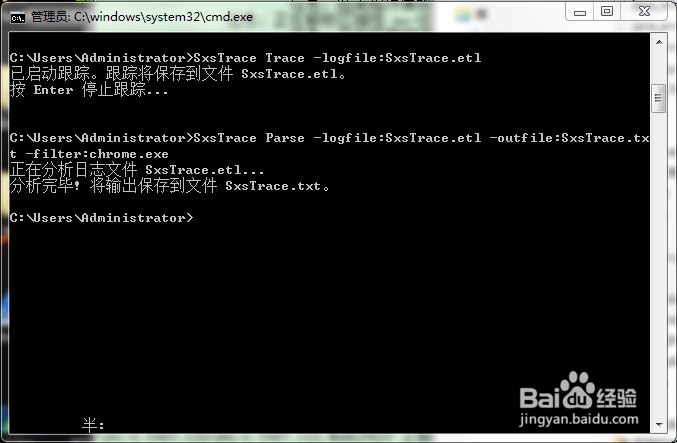
3、打开跟踪文件所在的保存路径,找到输出日志文档,如下图所示。
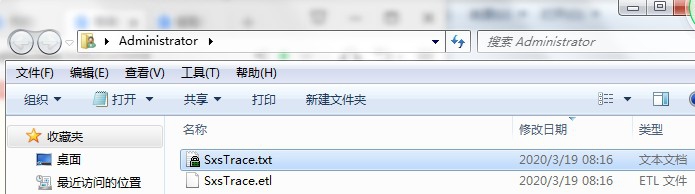
4、在应用程序跟踪日志的最后位置,可以看到错误提示,如下图所示。

5、打开应用程序所在路径,可以看到有一个new_chrome.exe执行程序,程序在升级后,最新的应用程序和老版本的chrome.exe冲突,执行new_chrome.exe即可。
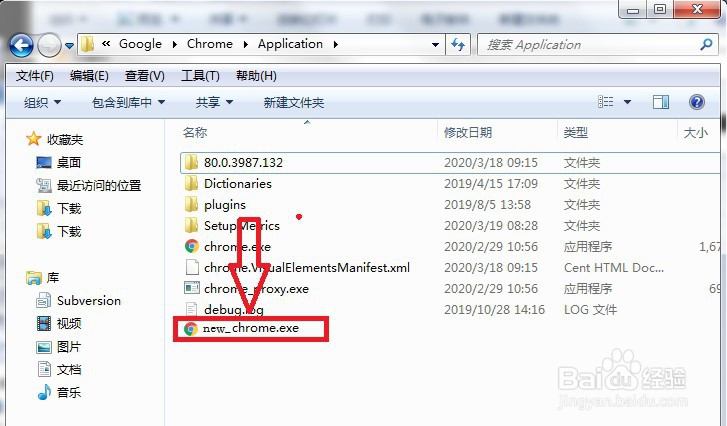
6、总结:
1,开启命令窗口,执行sxstrace.exe命令;
2,再次运行chrome.exe程序,捕获应用执行跟踪日志;
3,打开输出的日志文件,查找定位错误;
4,打开应用程序所在路径,版本冲突。
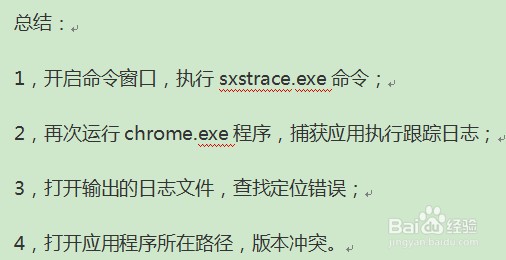
声明:本网站引用、摘录或转载内容仅供网站访问者交流或参考,不代表本站立场,如存在版权或非法内容,请联系站长删除,联系邮箱:site.kefu@qq.com。
阅读量:45
阅读量:191
阅读量:47
阅读量:108
阅读量:175